- مؤلف Abigail Brown [email protected].
- Public 2023-12-17 06:38.
- آخر تعديل 2025-01-24 12:01.
D3dx10_35.dll تحدث المشكلات بطريقة أو بأخرى بسبب مشكلة في Microsoft DirectX.
يعد ملف d3dx10_35.dll أحد الملفات العديدة الموجودة في مجموعة برامج DirectX. نظرًا لاستخدام DirectX في معظم الألعاب المستندة إلى Windows وبرامج الرسومات المتقدمة ، تظهر أخطاء d3dx10_35.dll عادةً فقط عند استخدام هذه البرامج.
قد يتأثر أي من أنظمة تشغيل Microsoft منذ Windows 98 بـ d3dx10_35.dll ومشكلات DirectX الأخرى. يتضمن ذلك Windows 10 و Windows 8 و Windows 7 و Windows Vista و Windows XP و Windows 2000.
أخطاءD3dx10_35.dll
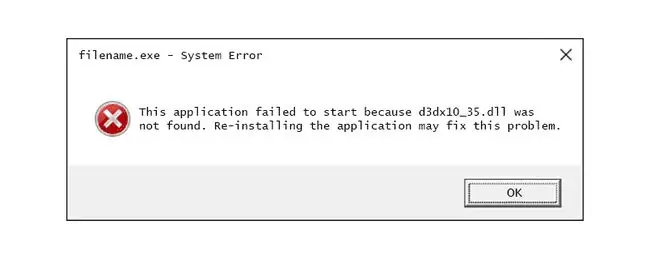
هناك عدة طرق يمكن أن تظهر بها أخطاء d3dx10_35.dll على جهاز الكمبيوتر الخاص بك. يتم سرد العديد من رسائل خطأ d3dx10_35.dll الأكثر شيوعًا أدناه:
- الملف d3dx10_35.dll مفقود
- D3dx10_35. DLL غير موجود
- ملف d3dx10_35.dll غير موجود
- D3dx10_35.dll غير موجود. قد تساعد إعادة التثبيت في إصلاح هذا.
تظهر أخطاءD3dx10_35.dll عند بدء تشغيل لعبة أو برنامج آخر.
يمكن أن تنطبق رسالة الخطأ d3dx10_35.dll على أي برنامج يستخدم Microsoft DirectX ، أكثر ألعاب الفيديو شيوعًا.
كيفية إصلاح أخطاء D3dx10_35.dll
لا تقم بتنزيل ملف d3dx10_35.dll بشكل فردي من أي "موقع تنزيل DLL." من التستر على مشكلة أكبر إلى الملفات المصابة ، هناك عدد من الأسباب الممتازة التي تجعل تنزيل ملفات DLL من هذه المواقع فكرة جيدة على الإطلاق.إذا قمت بالفعل بتنزيل d3dx10_35.dll ، فقم بإزالته من أي مكان وضعته فيه وتابع هذه الخطوات.
إذا قمت بالفعل بتنزيل d3dx10_35.dll من موقع تنزيل DLL ، فيمكنك إزالته من أي مكان تضعه فيه والمتابعة مع هذه الخطوات.
- أعد تشغيل الكمبيوتر إذا لم تكن قد قمت بذلك بالفعل. قد يكون خطأ d3dx10_35.dll صدفة ويمكن أن تؤدي إعادة التشغيل البسيطة إلى مسحه تمامًا.
-
قم بتثبيت أحدث إصدار من Microsoft DirectX. من المحتمل أن الترقية إلى أحدث إصدار من DirectX ستصلح خطأ d3dx10_35.dll الذي لم يتم العثور عليه.
غالبًا ما تصدر Microsoft تحديثات لـ DirectX دون تحديث رقم الإصدار أو الحرف ، لذا تأكد من تثبيت أحدث إصدار حتى إذا كان الإصدار الخاص بك هو نفسه من الناحية الفنية.
Windows 10 و 8 و 7 و Vista و XP وما إلى ذلك كلها مدعومة بواسطة حزمة تثبيت DirectX نفسها. سيقوم بتثبيت أي ملف DirectX 11 أو DirectX 10 أو DirectX 9 مطلوب ومدعوم في هذا الإصدار من Windows.
-
بافتراض أن أحدث إصدار من DirectX من Microsoft لا يصلح الخطأ d3dx10_35.dll الذي تتلقاه ، ابحث عن برنامج تثبيت DirectX على القرص المضغوط أو قرص DVD الخاص باللعبة أو التطبيق. عادةً ، إذا كانت هناك لعبة أو برنامج آخر يستخدم DirectX ، فسيقوم مطورو البرامج بتضمين نسخة من DirectX على قرص التثبيت.
في بعض الأحيان ، وليس في كثير من الأحيان ، يكون إصدار DirectX المضمن على القرص مناسبًا للبرنامج بشكل أفضل من الإصدار الأخير المتاح عبر الإنترنت.
- قم بإلغاء تثبيت اللعبة أو البرنامج ثم أعد تثبيته مرة أخرى. ربما حدث شيء ما للملفات الموجودة في البرنامج التي تعمل مع d3dx10_35.dll ويمكن أن تؤدي إعادة التثبيت إلى الحيلة.
- قم باستعادة ملف d3dx10_35.dll من أحدث حزمة برامج DirectX. إذا لم تنجح خطوات استكشاف الأخطاء وإصلاحها المذكورة أعلاه في حل خطأ d3dx10_35.dll ، فحاول استخراج d3dx10_35.dll بشكل فردي من حزمة DirectX القابلة للتنزيل.
-
قم بتحديث برامج تشغيل بطاقة الفيديو الخاصة بك. على الرغم من أنه ليس الحل الأكثر شيوعًا ، في بعض الحالات ، قد يؤدي تحديث برامج تشغيل بطاقة الفيديو في جهاز الكمبيوتر الخاص بك إلى تصحيح مشكلة DirectX هذه.






